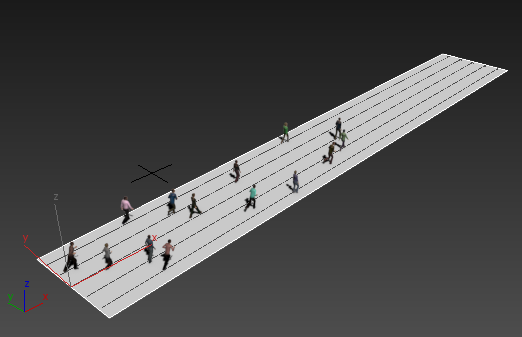Configure o fluxo Preencher:
- Inicie ou redefina o 3ds Max e reduza o zoom da viewport Perspectiva para que a grade fique muito pequena.

- Abra a faixa de opções para a guia Preencher e clique para ativar
 (Criar fluxo).
(Criar fluxo). - Clique duas vezes para criar um único fluxo reto.
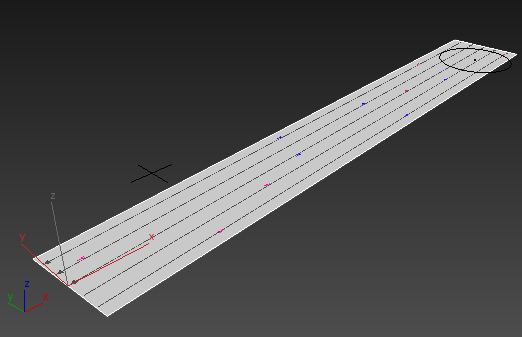
- Clique com o botão direito para criar apenas um único segmento de fluxo e, em seguida, clique com o botão direito novamente para finalizar a criação do fluxo.
- Vá para o
 painel Modificar. Na implementação de Fluxo, altere a Direção para Adiante.
painel Modificar. Na implementação de Fluxo, altere a Direção para Adiante. 
- Nos controles de tempo, próximo ao canto inferior direito da janela do 3ds Max, clique em
 (Configuração) de tempo.
(Configuração) de tempo. - Na caixa de diálogo Configuração de tempo, altere a Duração da animação para 500 e, em seguida, clique em OK.

- Na faixa de opções
 guia Preencher
guia Preencher  painel Simular, altere o Número de quadros para 500 também.
painel Simular, altere o Número de quadros para 500 também. 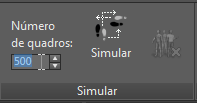 Nota: Como você já pode ter notado, quando o Número de quadros for maior que a contagem de quadros da Configuração de horário atual, clicar em Simular estende a contagem de quadros para incluir toda a simulação. Por exemplo, o comprimento de animação padrão é 100 e o número de quadros padrão é 300. Se você não mudar nenhum desses valores e, em seguida, clicar em Simular, Preencher estende a contagem de quadros para finalizar no quadro 300. Mas, para animar os parâmetros de fluxo, você precisa conseguir definir chaves ao longo da linha de tempo, portanto é mais fácil ajustar a contagem de quadros antes de animar.
Nota: Como você já pode ter notado, quando o Número de quadros for maior que a contagem de quadros da Configuração de horário atual, clicar em Simular estende a contagem de quadros para incluir toda a simulação. Por exemplo, o comprimento de animação padrão é 100 e o número de quadros padrão é 300. Se você não mudar nenhum desses valores e, em seguida, clicar em Simular, Preencher estende a contagem de quadros para finalizar no quadro 300. Mas, para animar os parâmetros de fluxo, você precisa conseguir definir chaves ao longo da linha de tempo, portanto é mais fácil ajustar a contagem de quadros antes de animar.
Anime a densidade do fluxo:
- Clique para ativar o
 .
. - Certifique-se de que você esteja no quadro 0, depois, na implementação de Fluxo
 grupo Portais, arraste o controle deslizante Densidade todo para a esquerda.
grupo Portais, arraste o controle deslizante Densidade todo para a esquerda. Parênteses vermelhos aparecem no controle deslizante, indicando que há uma chave de animação para essa configuração.

- Vá para o quadro 500; é possível arrastar o controle deslizante de tempo ou clicar em
 (Vá para o fim) e arrastar o controle deslizante Densidade todo para a direita.
(Vá para o fim) e arrastar o controle deslizante Densidade todo para a direita. 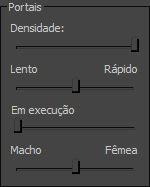
- Desative
 .
. - Clique em
 (Ir para o início).
(Ir para o início).
Execute a simulação:
- No painel Simular, clique em
 .
. O 3ds Max mostra uma barra de andamento enquanto a simulação calcula.

- Quando a simulação for concluída,
 reproduza a animação.
reproduza a animação. Inicialmente, o fluxo está vazio. Então, um único pedestre aparece, depois, outro.
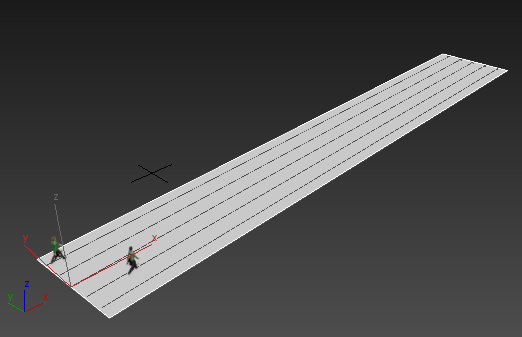
À medida que a animação avança, os pedestres aparecem com mais frequência.
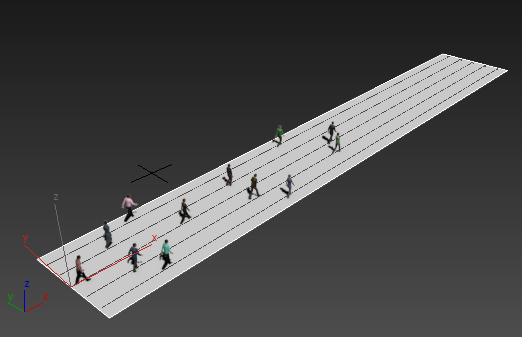
Se o painel Modificar for aberto enquanto a animação é reproduzida, você pode ver o controle deslizante Densidade movendo-se, assim como as pessoas na viewport.
Anime o valor de execução:
- Ative
 novamente e, em seguida, clique em
novamente e, em seguida, clique em  (Ir para o final).
(Ir para o final). - No
 painel Modificar, arraste o controle deslizante Em execução toda para a direita.
painel Modificar, arraste o controle deslizante Em execução toda para a direita. 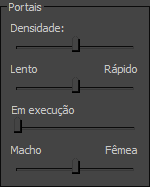
- Arraste o controle deslizante de tempo para o quadro 200.
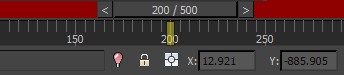
- Arraste o controle deslizante Em execução de volta para a esquerda (sem canais de alimentação).
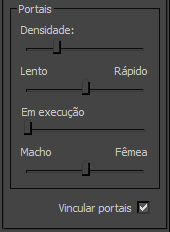
Isso impede que os canais de alimentação apareçam na simulação antes do quadro 200.
- Desative
 , depois clique em
, depois clique em  (Ir para o início).
(Ir para o início).
Simular novamente:
- No painel Simular, clique em
 novamente.
novamente. - Quando a simulação for concluída,
 reproduza a animação.
reproduza a animação. A animação começa como a animação anterior, mas, depois de 200 quadros, mais e mais canais de alimentação aparecem.